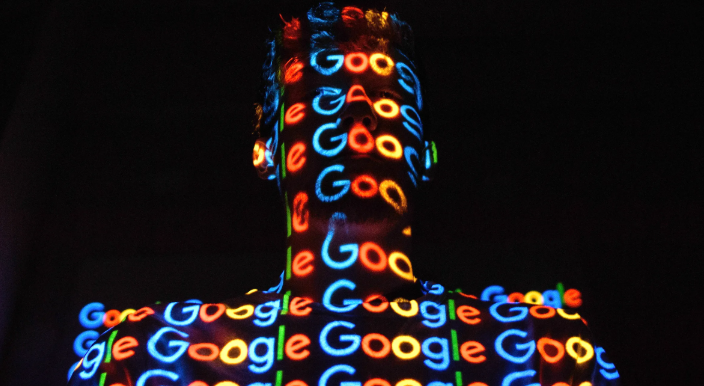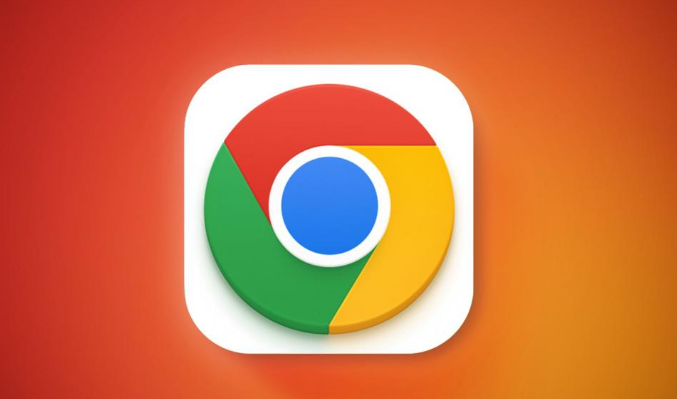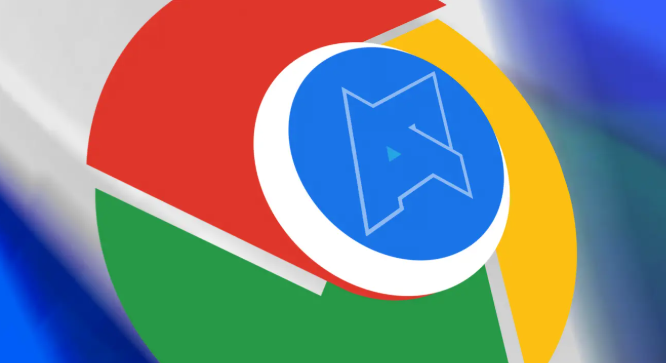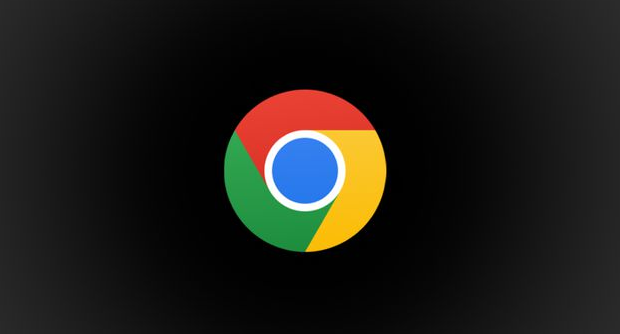当前位置:
首页 >
Chrome浏览器网页颜色异常如何调整显示设置
Chrome浏览器网页颜色异常如何调整显示设置
时间:2025年05月02日
来源: 谷歌浏览器官网
详情介绍
首先,您可以尝试清除浏览器的缓存和Cookie。这可以通过点击浏览器右上角的菜单按钮,选择“更多工具”,然后点击“清除浏览数据”来完成。在弹出的窗口中,选择要清除的内容,包括浏览历史记录、下载记录、缓存、Cookie等,然后点击“清除数据”。清除完成后,关闭并重新打开浏览器,查看网页颜色是否恢复正常。
如果清除缓存和Cookie后问题仍然存在,您可以尝试禁用浏览器的扩展程序。有些扩展程序可能会修改网页的样式,导致颜色显示异常。点击浏览器右上角的菜单按钮,选择“更多工具”,然后点击“扩展程序”。在扩展程序页面,您可以看到一个开关按钮,用于启用或禁用每个扩展程序。逐个尝试禁用扩展程序,然后刷新网页,看看颜色是否恢复正常。
另外,您还可以尝试更改浏览器的主题。有时候,特定的主题可能会导致网页颜色显示异常。点击浏览器右上角的菜单按钮,选择“设置”,然后在“外观”部分选择不同的主题。您可以尝试切换到默认主题或者其他可用的主题,看看是否能解决问题。
如果以上方法都没有效果,您可以尝试更新浏览器到最新版本。旧版本的浏览器可能存在一些已知的问题,而开发者通常会在新版本中修复这些问题。点击浏览器右上角的菜单按钮,选择“关于Google Chrome”,浏览器将自动检查是否有可用的更新。如果有更新,按照提示进行安装即可。
最后,如果问题仍然无法解决,您可以尝试使用其他浏览器访问该网页,以确定问题是否出在特定浏览器上。如果在其他浏览器中网页颜色显示正常,那么可能是Chrome浏览器本身的问题,您可以考虑重新安装Chrome浏览器来解决问题。
通过以上步骤,您应该能够解决Chrome浏览器网页颜色异常的问题。如果问题依然存在,建议您联系网站管理员或者浏览器技术支持团队寻求进一步的帮助。

首先,您可以尝试清除浏览器的缓存和Cookie。这可以通过点击浏览器右上角的菜单按钮,选择“更多工具”,然后点击“清除浏览数据”来完成。在弹出的窗口中,选择要清除的内容,包括浏览历史记录、下载记录、缓存、Cookie等,然后点击“清除数据”。清除完成后,关闭并重新打开浏览器,查看网页颜色是否恢复正常。
如果清除缓存和Cookie后问题仍然存在,您可以尝试禁用浏览器的扩展程序。有些扩展程序可能会修改网页的样式,导致颜色显示异常。点击浏览器右上角的菜单按钮,选择“更多工具”,然后点击“扩展程序”。在扩展程序页面,您可以看到一个开关按钮,用于启用或禁用每个扩展程序。逐个尝试禁用扩展程序,然后刷新网页,看看颜色是否恢复正常。
另外,您还可以尝试更改浏览器的主题。有时候,特定的主题可能会导致网页颜色显示异常。点击浏览器右上角的菜单按钮,选择“设置”,然后在“外观”部分选择不同的主题。您可以尝试切换到默认主题或者其他可用的主题,看看是否能解决问题。
如果以上方法都没有效果,您可以尝试更新浏览器到最新版本。旧版本的浏览器可能存在一些已知的问题,而开发者通常会在新版本中修复这些问题。点击浏览器右上角的菜单按钮,选择“关于Google Chrome”,浏览器将自动检查是否有可用的更新。如果有更新,按照提示进行安装即可。
最后,如果问题仍然无法解决,您可以尝试使用其他浏览器访问该网页,以确定问题是否出在特定浏览器上。如果在其他浏览器中网页颜色显示正常,那么可能是Chrome浏览器本身的问题,您可以考虑重新安装Chrome浏览器来解决问题。
通过以上步骤,您应该能够解决Chrome浏览器网页颜色异常的问题。如果问题依然存在,建议您联系网站管理员或者浏览器技术支持团队寻求进一步的帮助。